Å være en del av et kreativt team i en stor organisasjon betyr å jobbe med mange eiendeler, mange ressurser og mange partnere. Dette er flott fordi det betyr at arbeidet kan skje på flere fronter samtidig. Ett byrå lager en video til en ny kampanje. Et studio jobber med en e-bok om tankelederskap og en tilhørende tale fra en leder for en kommende konferanse. Et digitalt markedsføringsfirma lager en sponset innholdspakke som skal lanseres på nettstedet og sosiale plattformer for et populært magasin.
Men det gjør også ting mer komplisert, fordi det er så mye som skal skje. Ressursene må organiseres på en gjennomtenkt måte, slik at de blir lette å finne. De rette menneskene må få tilgang til dem, og tvilsomme personer må forhindres fra å se noe de ikke bør se. Eksterne partnere må vite at de har riktig logo, skrifttype og presentasjonsmal. Hvis disse enkle delene og ressursene ikke er på plass – og sikre – blir det vanskeligere å utføre kvalitetsarbeid, særlig når antallet eksterne partnere øker.
Hvis du er en del av et kreativt team i et stort selskap og jobber med en rekke byråer om markedsføringsmateriell, bør du sette opp en smart prosess. Heldigvis kan Dropbox bidra til å systematisere innsamling, sortering og distribusjon av merkevareressurser.
Systematisering av ressurser
Det første du må tenke på når du skal opprette et ressursforråd er nøyaktig hva som skal være inkludert. Lag en liste. Tenk på ting som for eksempel logoer, slagord, stilguider, meldingsdokumenter og dokumentmaler. Det kan være lurt å gi eksterne byråer flere ressurser enn du tror de trenger. Da oppstår det ingen flaskehalser fordi du venter på et godkjent slagord eller en SVG-fil i produksjonsfasen.
Derfra handler alt om å konfigurere en mappestruktur. Du kan vurdere overordnede mapper med undermapper som inneholder bestemte ressurser. En slik overordnet mappe kan hete «digitale ressurser», med én undermappe for logoer og en annen for grafiske slagord. Tar du det et skritt lenger, kan logomappen ha undermapper med logoer etter størrelse eller bruksområde. Selv om du har fortalt teamet at de skal bruke den forenklede logoen i sosiale medier, er det best å merke og systematisere for å unngå spørsmål i siste liten.
Merking og innhenting av ressurser
Sørg for å bruke tagger for mapper også. Det er enkelt å opprette en automatisert mappe som automatisk legger til taggen til alt som plasseres i den mappen, noe som gjør det enkelt å finne ressurser i fremtiden.
Hvis du for eksempel legger til en #DigitalAsset-tagg i mappen for digitale ressurser, betyr det at alle ressurser i mappen får den taggen, i tillegg til alt som legges til i en undermappe i fremtiden. En #Logo til Logo-mappen vil gjøre det samme for alt som finnes i den undermappen. Et intelligent merkesystem sparer tid senere.
Nå handler det om å få eiendeler på de riktige stedene. Ved å bruke en filforespørsel er det mulig å be kolleger om å laste opp bestemte filer – som automatisk havner på riktig sted – selv om de ikke har sin egen Dropbox. (Selv om de burde!) Bare send inn filforespørselen, send den av gårde, og se hvordan ressursene ender opp der de skal være. Alt på sin rette plass.
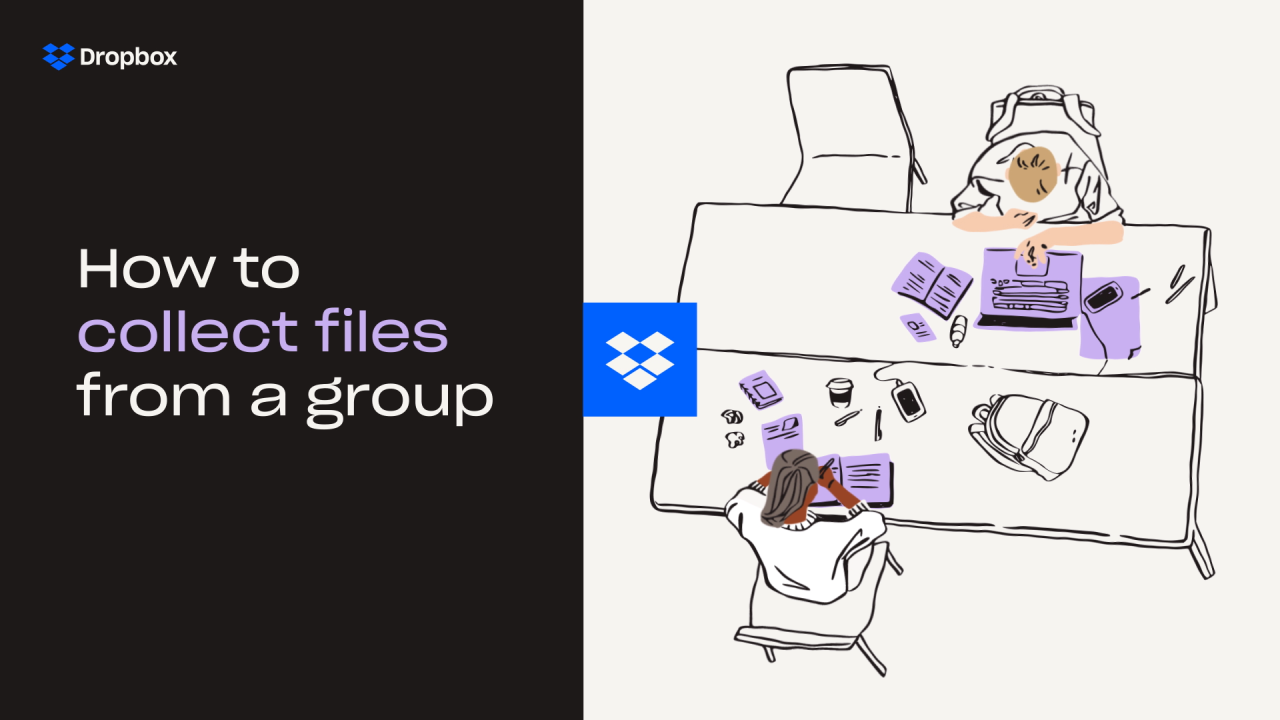
Kun for dine øyne
Å administrere tillatelser– dvs. å bestemme hvem som er eier, hvem som kan redigere og hvem som kan se – avhenger av hvert enkelt tilfelle, men uansett avgjørelse er det enkelt å implementere. Endre tilgangsnivå, oppheve deling, la andre dele med nye personer og få tilgang til flere funksjoner med bare ett klikk.
I tillegg har Dropbox kryptering på bedriftsnivå, samt alternativer for passordbeskyttelse som sikrer ressursene dine, uansett hvem som har tilgang.
Send ressurser på en sikker måte
Du har opprettet et ressursforråd. Så bra. Neste trinn er å distribuere ressursene til partnere som har bruk for dem eller gi tilgang til en organisasjons interne Dropbox-konto for at eksterne byråer skal kunne bruke ressursene. Det er mange sikre måter å gjøre dette på.
Med Dropbox er det enkelt å dele en mappe eller fil. Enda bedre, personen som deler kan kontrollere hvem som kan se og redigere mappen eller filen – de som har lenken, teammedlemmer eller bare de som har en invitasjon – samt hvem som kan gi videre tilgang.
Det er også mulig å passordbeskytte mapper eller filer, angi utløpsdatoer for lenker og deaktivere nedlastinger slik at ingen kan laste ned det delte materialet.
Og selvsagt er det alltid mulig å se hvem som har sett filer og mapper i en Dropbox-konto.
En annen måte
Et annet alternativ er å bruke Dropbox Transfer til å sende en kopi av en fil eller mappe til en ekstern partner.
Bare klikk på «send kopi» i delingsmenyen, og send via en kobling eller på e-post. Med Transfer er det også mulig å passordbeskytte, angi utløpsdato og motta nedlastningsvarslinger, for økt sikkerhet og innsyn i status for ressurser.
Det trenger ikke være vanskelig eller skummelt å organisere og distribuere merkevareressurser. Med en gjennomtenkt metode, smart merking og sikker deling blir det enklere for organisasjoner og markedsføringspartnere å skape vakkert og virkningsfullt arbeid sammen.
Se relaterte ressurser

Hvordan dele arbeid med prosjektets interessenter – og få tydeligere tilbakemeldinger
Klar til å dele dine kreative ressurser med kolleger eller kunder? Lær hvordan du kan gjøre den kreative vurderingsprosessen mer effektiv og virkningsfull med en strømlinjeformet leverings- og tilbakemeldingsarbeidsflyt.

